人気のチャットボットであるChatGPT は、驚くほど普及しています。しかし、すべてが順調というわけではありません。特に多くのユーザーが同時に ChatGPT とやり取りしているときに、ChatGPT にエラーが発生することがあります。
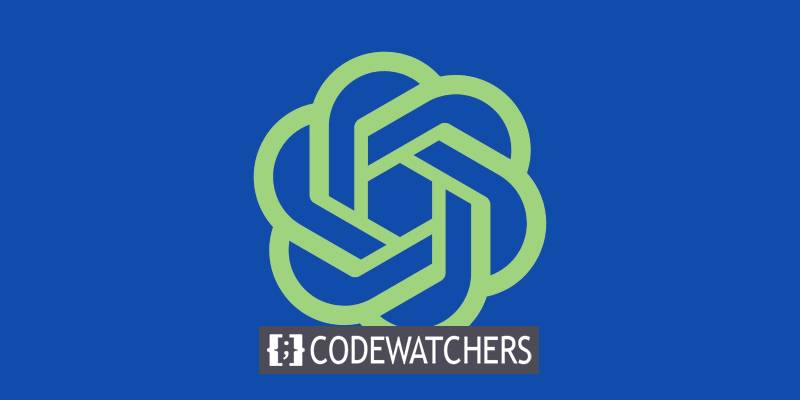
これらのエラーはイライラさせられるかもしれませんが、心配はいりません。ChatGPT の一般的な問題をトラブルシューティングして修正する簡単な方法があります。このガイドでは、2024 年にユーザーが直面する問題を取り上げ、迅速な解決策を提供します。そのため、長い間困ることはありません。
ChatGPT の一般的な問題
ここでは、ユーザーが頻繁に遭遇する ChatGPT の一般的な問題をいくつか紹介します。そうでなくても、2024 年には発生するでしょう。
- ChatGPT モデレーションエラー
- ChatGPT ネットワーク エラー
- 処理できないエンティティ ChatGPT メッセージ
- 本文ストリームメッセージの ChatGPT エラー
- ChatGPT「エラーが発生しました」エラー
- ChatGPT 内部サーバーエラー
- ChatGPT エラー 1020: アクセスが拒否されました
- 「エラーが発生しました」ChatGPTメッセージ
- ChatGPT 429 エラー
- ChatGPT ログインエラー
- ChatGPT が機能しない: その他のオプション
これらの問題について詳細に話し合い、解決策を検討しましょう。
素晴らしいウェブサイトを作成します
最高の無料ページビルダーElementor を使用
今すぐ始める処理できないエラー
ChatGPT では、会話中に「モデレーション エラー」というエラー メッセージが表示されることがあります。現在多くのユーザーにこのエラーが発生する理由は完全には明らかではありませんが、システムのコンテンツ モデレーションによって誤ってコンテンツが不快または不適切であるとフラグ付けされた場合に発生します。
この問題にもかかわらず、修正する方法はあります:
- より短く、より明確なプロンプトを使用する: 質問が長すぎたり複雑すぎると、ChatGPT が混乱する可能性があります。リクエストを分解して、理解しやすくしてください。
- ブラウザ ウィンドウを更新します。最初からやり直すと、モデレーション システムが再び動作しなくなる前に必要なものを取得できる可能性があります。
- 不快な言葉を避ける: 不快な言葉を使用すると、このメッセージが表示されます。やり取りでより親切にすると、このメッセージは消えます。
興味深いことに、これらのエラーの一部は ChatGPT が停止した後に発生しました。それでも問題が解決しない場合は、 GeminiやClaudeなどの他のチャットボットを試してみることを検討してください。これらも非常に優れた機能を備えています。
ネットワークエラー
ChatGPT ネットワークエラーは、ユーザーが ChatGPT に複雑または長い応答を要求したときに発生します。また、ChatGPT が回答を生成している間にインターネット接続が不安定な場合にも発生する可能性があります。
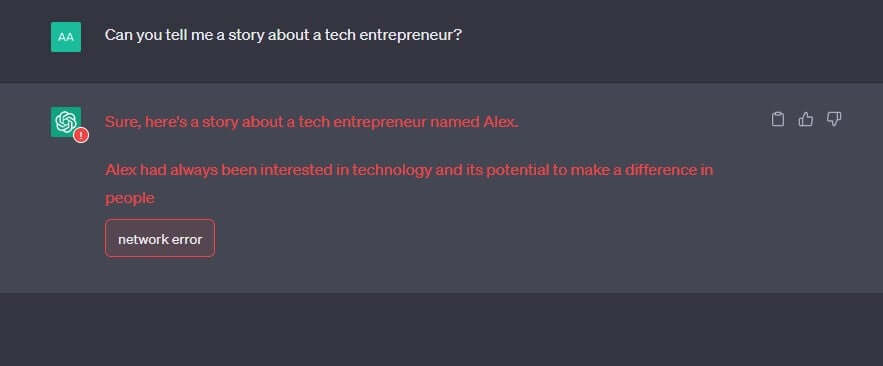
修正方法は次のとおりです:
- インターネット接続を確認してください: インターネットが不安定な場合、ChatGPT にこのエラーが表示されることがあります。接続が安定していることを確認してください。
- リクエストを分割する: プロンプトを小さな部分に分割します。一度に多くのことを尋ねると、ネットワーク エラーが発生する可能性があります。
- ChatGPT の応答を制限する: 「100 語以内」など、より短い回答を求めます。
- 指示を簡素化する: 明確かつ簡潔にしてください。複雑なコマンドは ChatGPT を混乱させる可能性があります。
- コーディング? : 応答のサイズを小さくするために、コメントや空行を避けてください。
これらの手順を試してみれば、ChatGPT でスムーズにチャットできるようになります。
処理できないエンティティ
ChatGPTで「処理できないエンティティ」というメッセージが表示される場合、サーバーはリクエストを理解したにもかかわらず、リクエストを処理できなかったことを意味します。これが発生する理由はいくつか考えられます。
- 入力形式: ユーザーは ChatGPT が処理できない方法で情報を入力することがあります。
- データが不足しています: 必要な入力が不足している場合は、このエラーが発生します。
- ガイドライン: ChatGPT は特定のコンテンツ ガイドラインに従います。リクエストがこれらのルールに該当しない場合は、このメッセージが表示されます。
修正方法は次のとおりです:
- 新しく始める: 最近のチャットを削除します。OpenAI のガイドラインに従ったプロンプトに従ってください。
- シンプルに保つ: 特殊文字は使用しないでください。基本的な文字と数字が最適です。
- より短いクエリ: このエラーが引き続き発生する場合は、より簡単な質問を試してください。
これらの手順を試してみると、ChatGPT はスムーズに動作するはずです。
本文ストリームのエラー
ChatGPT で「本文ストリームのエラー」というメッセージが表示される場合、サーバーはリクエストを理解したにもかかわらず、リクエストを処理できなかったことを意味します。知っておくべきことがいくつかあります。
つまり、通常、このエラーは、ChatGPT の応答生成プロセスが何かによって中断または妨害されたときに発生します。ChatGPT が応答しようとしているときに、何かが邪魔をしていると想像してください。
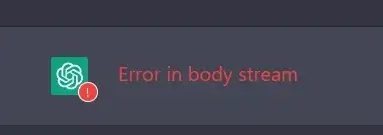
考えられる原因:
- お客様側: お客様側のネットワーク接続が不良である可能性があります。
- ChatGPT の過負荷: ChatGPT にリクエストが殺到し、リクエストが通過できない場合があります。
修正方法:
- 新しく開始: ChatGPT で新しいチャットを作成します。これによりエラーが解消されることがあります。
- 更新: ChatGPT に応答を再生成するように依頼します。これは内部更新のようなものです。
- より短いリクエスト: 質問は短くしてください。長い質問は ChatGPT を混乱させます。
- 構文 (API の場合) : API を使用している場合は、コードと入力引数を確認してください。
これらの手順を試してみてください。
「エラーが発生しました」エラー
ChatGPT を使用している人の中には、「エラーが発生しました」というメッセージと「再試行」というボタンが表示されると報告している人もいます。一部の Reddit ユーザーによると、これはユーザーが大量のチャットを急いで削除しているときや、ログイン直後に発生することがあるそうです。
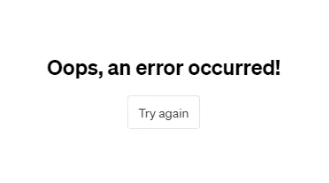
チャットを頻繁に削除すると、サーバーに過度の負荷がかかり、このエラー メッセージが表示される可能性があります。ただし、このエラー メッセージの正確な理由は必ずしも明らかではありません。
ChatGPT の「エラーが発生しました」エラーを修正する方法:
- 「再試行」ボタンをクリックします。ほとんどの場合、これで問題は解決し、エラー メッセージは表示されなくなります。
- キャッシュ、Cookie、閲覧データを消去します。一部のユーザーは、ブラウザからこれらのものを消去するだけで問題が解決できることに気付きました。
- 別のブラウザを使用してみてください。ブラウザのデータを消去しても問題が解決しない場合は、別のブラウザに切り替えると問題が解決する可能性があります。
内部サーバーエラー
ChatGPT をしばらく使用している場合は、「内部サーバー エラー」というメッセージを少なくとも 1 回は目にしたことがあるでしょう。
このエラーは、ChatGPT が同時にやり取りするすべてのユーザーを処理するのに十分なスペースまたはメモリがないため発生する可能性があります。
このエラーは通常、デバイスやインターネット接続の問題ではなく、ChatGPT 側の問題を示していることに注意してください。
ChatGPT 内部サーバー エラーを修正する方法はいくつかあります。
- ブラウザを更新する:単純に更新するだけで問題が解決し、問題がインターネット接続にあるかどうかを判断するのに役立つ場合があります。
- ブラウザの Cookie をクリアします。これにより、多くの場合エラーが解決します。また、シークレット モードまたはプライベート ブラウジング モードで ChatGPT にアクセスしてみることもできます。
- 別のブラウザを試す:ブラウザを切り替えると、問題がチャットボットではなくアプリケーション自体にあるかどうかを特定するのに役立ちます。
- OpenAI アカウントに再度ログインします。アカウントにログインおよびログアウトすると、ChatGPT が通常の動作に戻る場合があります。
エラー 1020: アクセスが拒否されました
エラー コード 1020 は、アクセスしようとしている Web サイトが IP アドレスをブロックしたことを示します。これは、OpenAI が Web サイトを保護するために使用する Cloudflare のセキュリティ システムが、ユーザーの IP を潜在的に危険であると特定した場合に発生します。
このエラーが発生する理由はさまざまです。安全でない公共の Wi-Fi を使用していることが原因である可能性があり、これによりアクセス拒否リクエストが頻繁に発生します。または、Cloudflare のファイアウォールに問題がある可能性もあります。
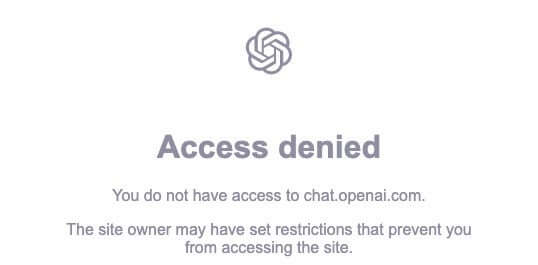
ChatGPT エラー 1020 を解決するには、次の手順を試してください。
- VPN を使用する: VPN は IP アドレスをすぐに変更して隠すことができます。このエラーを回避するには、信頼できる無料の VPN サービスを探してください。
- プロキシ サーバーを使用する: VPN と同様に、プロキシ サーバーは IP アドレスを偽装できます。ただし、VPN のようにデータを暗号化しません。
- ブラウザ拡張機能を無効にする:問題のあるブラウザ拡張機能が Cloudflare のファイアウォールに干渉する場合があります。拡張機能を無効にして、問題の原因になっているかどうかを確認します。
これらの手順に従うことで、ChatGPT エラー 1020 を効果的にトラブルシューティングして解決できます。
「エラーが発生しました」メッセージ
ChatGPTが2022年11月にリリースされて以来、多くのユーザーが「エラーが発生しました。この問題が解決しない場合は、ヘルプセンター(help.openai.com)からお問い合わせください」というエラーメッセージに遭遇しています。この問題は、OpenAIのコミュニティフォーラムで広く議論されています。
このエラー メッセージは非常に一般的で、ChatGPT が正常に動作しない原因がある場合に表示されます。よく知られている「ChatGPT が容量制限に達しました」というメッセージはまだ送信されていないかもしれませんが、ChatGPT のユーザー制限が近づいていることが原因である可能性があります。
ChatGPT の「エラーが発生しました」メッセージを修正する方法はいくつかあります。
- 画面を更新します。画面を更新するだけでエラーが消える場合もありますが、毎回機能するとは限りません。
- VPN を切断または再接続する: VPN を切断して再接続することで IP アドレスを変更すると、エラーが解決する場合があります。OpenAI フォーラムの一部のユーザーは、NordVPN などの VPN プロバイダーの脅威保護などの高度な機能をオフにすることを提案しました。
- クッキーを消去するか、ブラウザを切り替える:別のブラウザに切り替えると、エラー メッセージが消えるというユーザーもいます。別のブラウザにアクセスできない場合は、ブラウザのクッキー キャッシュを消去することもできます。
「リクエストが多すぎます」エラー
エラー 429 は、ChatGPT の使用時に表示されるメッセージで、短時間にシステムに対してリクエストが多すぎることを示します。これは、ChatGPT システムでは、一定期間内にリクエストできる回数に制限があるために発生します。

ChatGPT システムは API と呼ばれるものを通じて動作し、開発者は ChatGPT と同じテクノロジーを使用して独自のチャットボットを作成できます。
このエラーが表示された場合、それは、あまりにも多くのものをあまりにも早く要求したためにシステムがリクエストを処理できないことを意味します。これは、混雑したレストランで一度にたくさんの食べ物を注文しようとするようなものです。
このエラーを修正するには:
- ChatGPT へのリクエスト数を減らすようにしてください。これにより、制限内に収まります。
- どのくらいの数のリクエストを行っているか、注意深く監視してください。使用量をより注意深く監視することで、予期せず制限に達することを回避できます。
これらの手順は、今後このエラーが発生するのを防ぐのに役立ちます。
ログインエラー
ChatGPT ユーザーの中には、アカウントにアクセスできない「ログイン ループ」と呼ばれる状態に遭遇した人もいます。この問題は、ユーザーが OpenAI で自分のメール アドレスを検証していない場合によく発生し、多数のユーザーがこの問題に直面しています。
ただし、ChatGPT でのログイン エラーはこのシナリオに限定されません。たとえば、OpenAI アカウントの作成時に最初に使用した認証方法とは異なる認証方法を使用してログインしようとすると、エラー メッセージが表示されます。
ChatGPT ログイン エラーを解決する方法は次のとおりです。
- メールアドレスを確認してください:ログイン ループに陥っている場合は、受信トレイに OpenAI からの未読メールがないか確認してください。メールアドレスを確認すると、この問題を解決できる場合があります。
- パスワードの変更をリクエストする:ログインの問題が頻繁に発生する場合は、パスワードの変更をリクエストするとアカウントがリセットされ、ログイン ループから抜け出すのに役立つ場合があります。
- 新しい OpenAI アカウントにサインアップする:これは最後の手段のように思えるかもしれませんが、重要なチャットを保存していない場合は、新しいアカウントを作成するのが最も早い解決策です。これは無料のプロセスで、必要なのは別のメール アドレスだけです。
まとめ
結論として、 ChatGPTでエラーが発生するとイライラしますが、迅速に解決するための実用的な手順があります。ここで説明した解決策は、ChatGPT でのユーザー エクスペリエンスをよりスムーズにするのに役立ちます。一般的な問題のトラブルシューティングは、この強力なツールの可能性を最大限に引き出すための道のりの一部であることを忘れないでください。




